Chromebook er en type bærbar datamaskin som bruker det nettbaserte operativsystemet Chrome OS. De er relativt nye på markedet, med et operativsystem som er både visuelt tiltalende og praktisk. I denne artikkelen skal vi se nærmere på Chromebooks, og diskutere hvordan du kan omgå administratorinnstillinger på en Chromebook som brukes på skolen. Du vil også lære hvordan du fjerner administratorrettigheter fra en skole-Chromebook. La oss begynne!
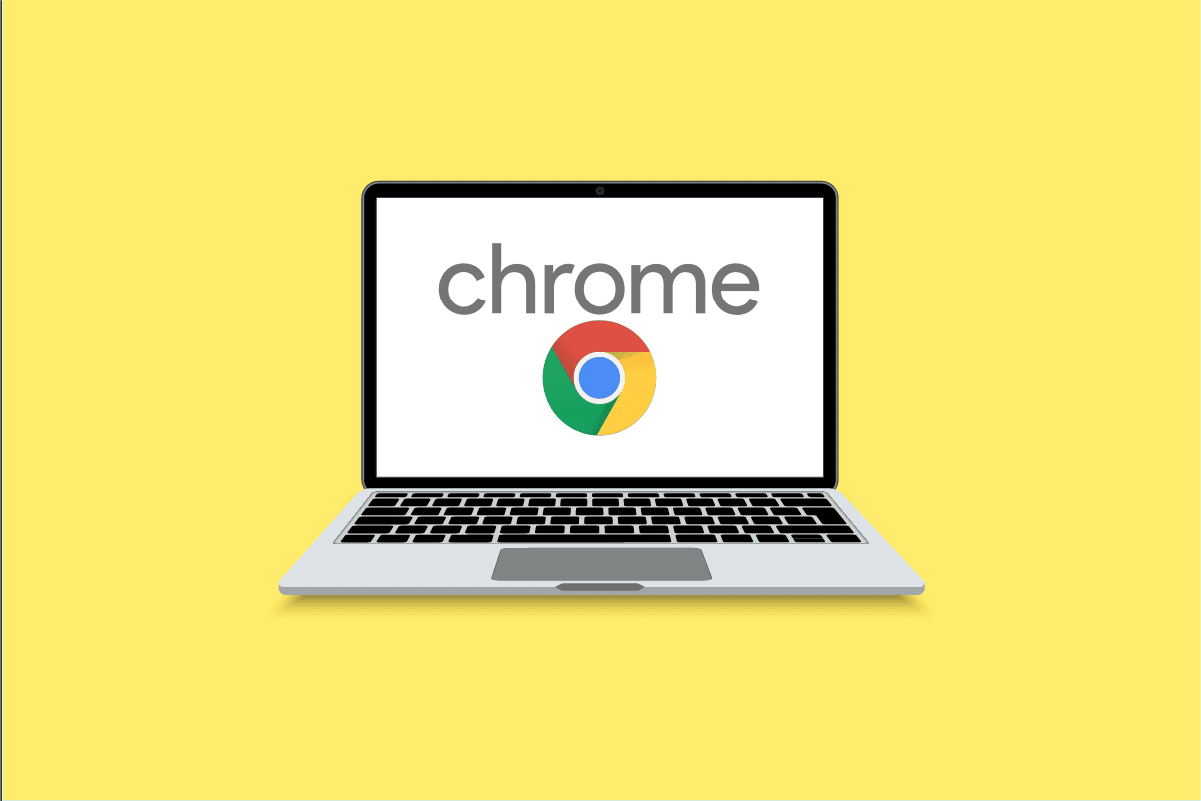
Hvordan omgå administrator på en skole-Chromebook
Les videre for å se trinnene som forklarer detaljert hvordan du kan omgå administratorinnstillingene på en skole-Chromebook, med nyttige illustrasjoner for bedre forståelse.
Hvordan omgår jeg administrator på en Chromebook?
Det finnes flere metoder for å omgå administratorinnstillingene på en skole-Chromebook. Vi skal se på dem en etter en:
Alternativ 1: Via utviklermodus
Du kan kun følge trinnene nedenfor hvis utviklermodus er tilgjengelig.
Merk: Sørg for at Chromebooken er slått av før du starter.
1. Trykk samtidig på Esc + Oppdater + Strøm-knappene for å få tilgang til utviklermodus.

2. Når du ser en melding, trykker du samtidig på Ctrl + D.
3. Trykk deretter på mellomromstasten eller Enter for å slå av OS-verifisering.

4. I Chrome OS utviklermodus trykker du samtidig på Ctrl + D for å tilbakestille systemet.
5. Aktiver nå systemdata og start enheten som normalt når den er tilbakestilt.
Alternativ 2: Uten å aktivere utviklermodus
Nedenfor er trinnene for å omgå administrator uten å aktivere utviklermodus.
1. Fjern bakdekselet på Chromebooken og ta ut batteriet.
2. Slå på systemet og hold inne strømknappen i tretti sekunder. Dette vil omgå administratorrettighetene.
Hvordan fjerner jeg administratorstyring fra min Chromebook?
Følg trinnene nedenfor for å fjerne administratorstyring fra en skole-Chromebook:
1. I hurtiginnstillinger-panelet klikker du på Logg av.

2. Deretter velger du profilen du vil fjerne fra påloggingsskjermen på Chromebooken.
3. Klikk så på pil ned-ikonet ved siden av profilnavnet.

4. Klikk på Fjern denne brukeren.
5. Klikk på Fjern denne brukeren igjen for å bekrefte.

Hvordan omgår jeg Chrome-administratoren?
Bruk en av metodene nedenfor for å omgå administratorstyringen:
Merk: Du kan kun følge trinnene nedenfor hvis utviklermodus er tilgjengelig.
1. Først trykker og holder du Esc, Oppdater og Av/på-knappene for å starte utviklermodus.
2. Trykk deretter samtidig på Ctrl + D når en melding vises.
3. Trykk på mellomromstasten eller Enter.

4. Trykk på Ctrl + D for å tilbakestille systemet i Chrome OS utviklermodus.
5. Etter tilbakestilling, aktiver systemdata og start enheten på normalt vis når den er tilbakestilt.
Hvordan omgår jeg tvungen registrering på en Chromebook?
Følg trinnene nedenfor for å omgå tvungen registrering på en Chromebook:
1. Slå av Chromebooken.
2. Trykk samtidig på Esc + Oppdater + Strøm-knappene for å starte utviklermodus.

3. Når du ser en melding, trykker du samtidig på Ctrl + D.
4. Trykk deretter på mellomromstasten eller Enter for å slå av OS-verifisering.
5. I Chrome OS utviklermodus trykker du samtidig på Ctrl + D for å tilbakestille systemet.
6. Aktiver systemdata og start enheten som normalt når den er tilbakestilt.
Hvordan fjerner jeg blokkeringen av en administrator som har blokkert meg på en Chromebook?
Følg trinnene nedenfor for å fjerne blokkeringen fra en administrator på en Chromebook:
1. Klikk på tannhjulikonet Innstillinger på enheten.

2. Klikk på alternativet Tilkoblede enheter fra venstre side.

3. Klikk på Skjermlås.
4. Skriv inn passordet og klikk på Bekreft.

5. Klikk deretter på ENDRE PIN-kode eller KONFIGURER for å velge din foretrukne PIN-kode eller passord.

Hvordan fjerner jeg en skoleadministrator?
Følg trinnene nedenfor for å fjerne en skoleadministrator:
1. Klikk på Logg av i hurtiginnstillinger-panelet.
2. Velg profilen du vil fjerne.
3. Klikk deretter på pil ned-ikonet ved siden av profilnavnet.

4. Klikk på Fjern denne brukeren > Fjern denne brukeren.
Hvordan gjør jeg meg selv til administrator på en Chromebook?
Etter at du har fjernet administratorrettighetene på en skole-Chromebook, kan du gjøre deg selv til administrator. Følg trinnene nedenfor:
1. Gå til Google administrasjonskonsoll og logg inn med en konto som har superadministratorrettigheter.
2. Klikk nå på Administratorroller.

3. Klikk på ønsket rollelenke.
4. Klikk deretter på fanen Rettigheter.

5. Klikk på Chrome-administrasjon under Tjenester-delen.
6. Velg ønsket rolle for din bruker og klikk på LAGRE.

Slik fjerner du administratorrettigheter fra en skole-Chromebook og gjør deg selv til administrator.
Hvordan finner jeg ut hvem som er administrator på Chromebooken min?
Følg trinnene nedenfor for å finne ut hvem som er administrator:
1. Logg på Chromebooken og klikk på hurtiginnstillinger-panelet nederst til høyre.
2. Klikk på tannhjulikonet Innstillinger.

3. Klikk på Administrer andre personer under Sikkerhet og personvern.

Her ser du hvem som er administrator på Chromebooken din.
Hvordan får jeg administratorrettigheter på min Chromebook?
Følg trinnene nedenfor for å få administratorrettigheter på din Chromebook:
1. Få tilgang til din Google administrasjonskonsoll-konto med superadministratorrettigheter.
2. Klikk deretter på Administratorroller og velg rollen du vil endre.

3. Klikk på Rettigheter > Chrome-administrasjon.
4. Velg ønsket rolle for brukeren din og klikk på LAGRE.
Hvordan legger jeg til en personlig konto på en skole-Chromebook hvis den er blokkert?
Følg trinnene nedenfor for å legge til en personlig konto på en skole-Chromebook hvis den er blokkert:
Merk: Sørg for at Chromebooken er slått av før du starter.
1. Trykk og hold Esc + Oppdater + Strøm-knappene for å starte utviklermodus.
2. Trykk deretter samtidig på Ctrl + D. Og trykk deretter på mellomromstasten eller Enter på tastaturet.

3. Din Chromebook starter i Chrome OS utviklermodus. Trykk nå på Ctrl + D for å tilbakestille systemet.
4. Etter at tilbakestillingen er fullført, logger du på Chromebooken med ønsket personlige konto.

***
Vi håper du har forstått hvordan du kan omgå administratoren på en skole-Chromebook ved hjelp av de detaljerte trinnene. Du er velkommen til å sende oss spørsmål om denne artikkelen, eller forslag til andre temaer du ønsker at vi skal skrive om. Legg igjen kommentar i kommentarfeltet nedenfor, så vi får vite det.